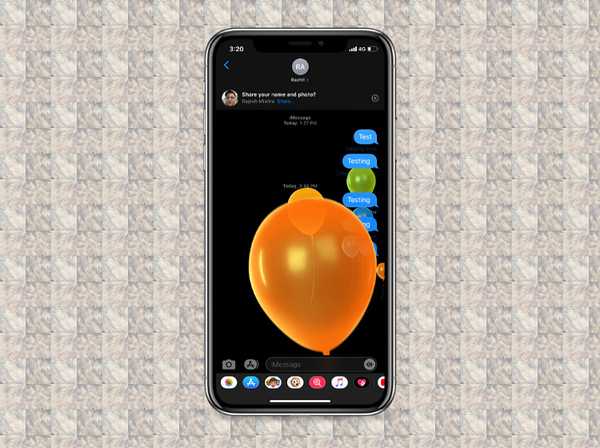
Samson Garrison
0
2565
621
For en sjov iMessaging-oplevelse har jeg altid elsket at bruge skærm- og bobleeffekter på iPhone. Meddelelseseffekterne tilføjer den ekstra smag til samtalen, som jeg elsker. Hvad mere er, de spiller også automatisk for at hilse dig med farverige bobler, smukke konfetti eller det stadig yndig hjerte. Men så igen, alt har to sider: fordele og ulemper. Og sandsynligvis er den største (hvis nogen) ulempe ved disse seje auto-play-effekter, at de hurtigt kan spise i masser af batteri på din enhed. Historien er den samme for automatisk afspilning af video-forhåndsvisninger, der kunne være meget nyttigt til at lade dig kigge på, men som det også er kendt for at dræne meget magt. I situationer, hvor forbedring af din enheds batterilevetid er vigtigere, skal du deaktivere automatisk afspilningsmeddelelseseffekter og videoeksempler i iOS 13 på din iPhone.
Deaktiver Auto-Play meddelelseseffekter og videoeksempler på iPhone
Når auto-playet er deaktiveret, skal du trykke på replay-knappen for at afspille effekterne. Alt andet forbliver det samme. Når det er sagt, så lad mig hjælpe dig med at komme i gang med hurtige trin!
1. Start Indstillinger app på din iPhone og tryk på Tilgængelighed.
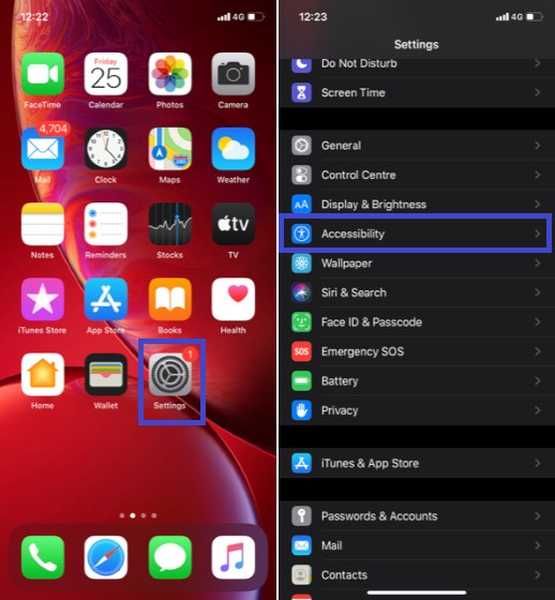
2. Under Vision sektion, tryk på Bevægelse.
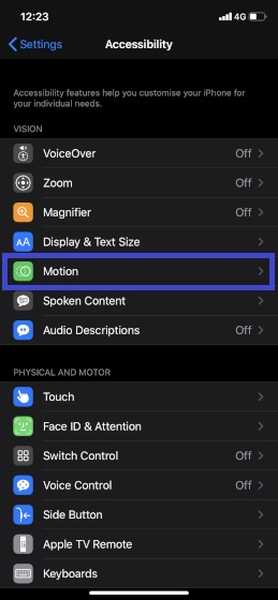
3. Sluk for kontakterne på begge skærmbilleder Auto-play meddelelseseffekter og Automatisk afspilning af videoeksempler. Afslut nu indstillingerne.
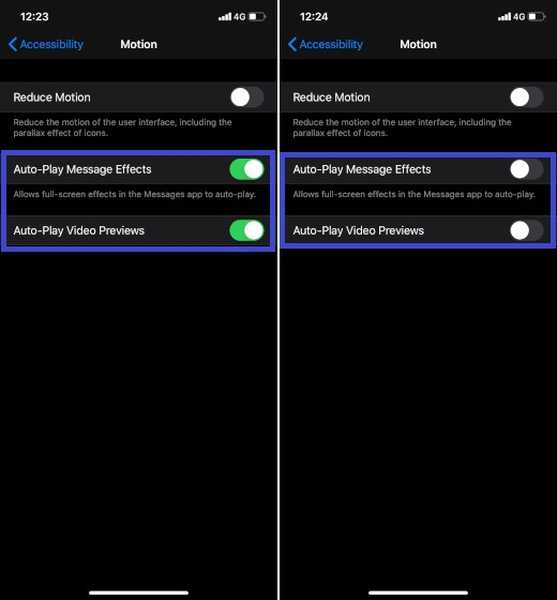
Fremover, effekter på fuld skærm og videoeksempler, afspilles ikke længere automatisk i appen Meddelelser på din iPhone.
Bemærk: På netop denne skærm skal du se en indstilling kaldet Reduce Motion. Du kan tænde for at skifte for at reducere bevægelsen af brugergrænsefladen sammen med parallaxeffekten af appikoner. Det kan spille en vigtig rolle i at forlænge batteriets levetid på din iOS-enhed. Når du aktiverer Reducer bevægelsesknap, vises en ny mulighed med navnet “Foretrukne kryds-fade overgange”. Tænd også for det for at reducere bevægelsen for brugergrænsefladekontroller.
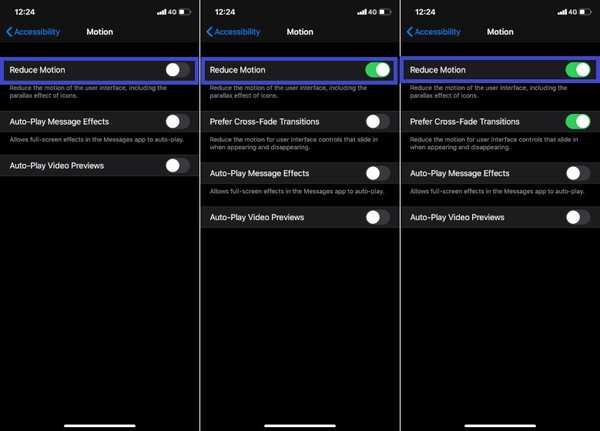
Hvis du nogensinde skifter mening og vil have, at de iøjnefaldende skærmeffekter eller de stadigt kørende videoeksempler automatisk afspilles i din iMessage, skal du bare vende tilbage til indstillingen Bevægelse og derefter tænde for afbryderne i slutningen.
SE OGSÅ: 10 tip til at få mest muligt ud af Safari i iOS 13 og iPadOS 13
Sluk for automatisk afspilningsmeddelelser og videoeksempler på iPhone med lethed ...
Så det er den hurtige måde, du kan forhindre, at meddelelseseffekter og videoeksempler automatisk afspilles. Når du har masser af celledata til at sprøjte, og hvis der ikke er noget problem med batterilevetiden på din iPhone, kan du naturligvis holde dem på. Men når du vil gemme din begrænsede båndbredde eller ikke har råd til at lade magt-sultne funktioner køre ikke markeret, er det klogt at holde dem stille.















